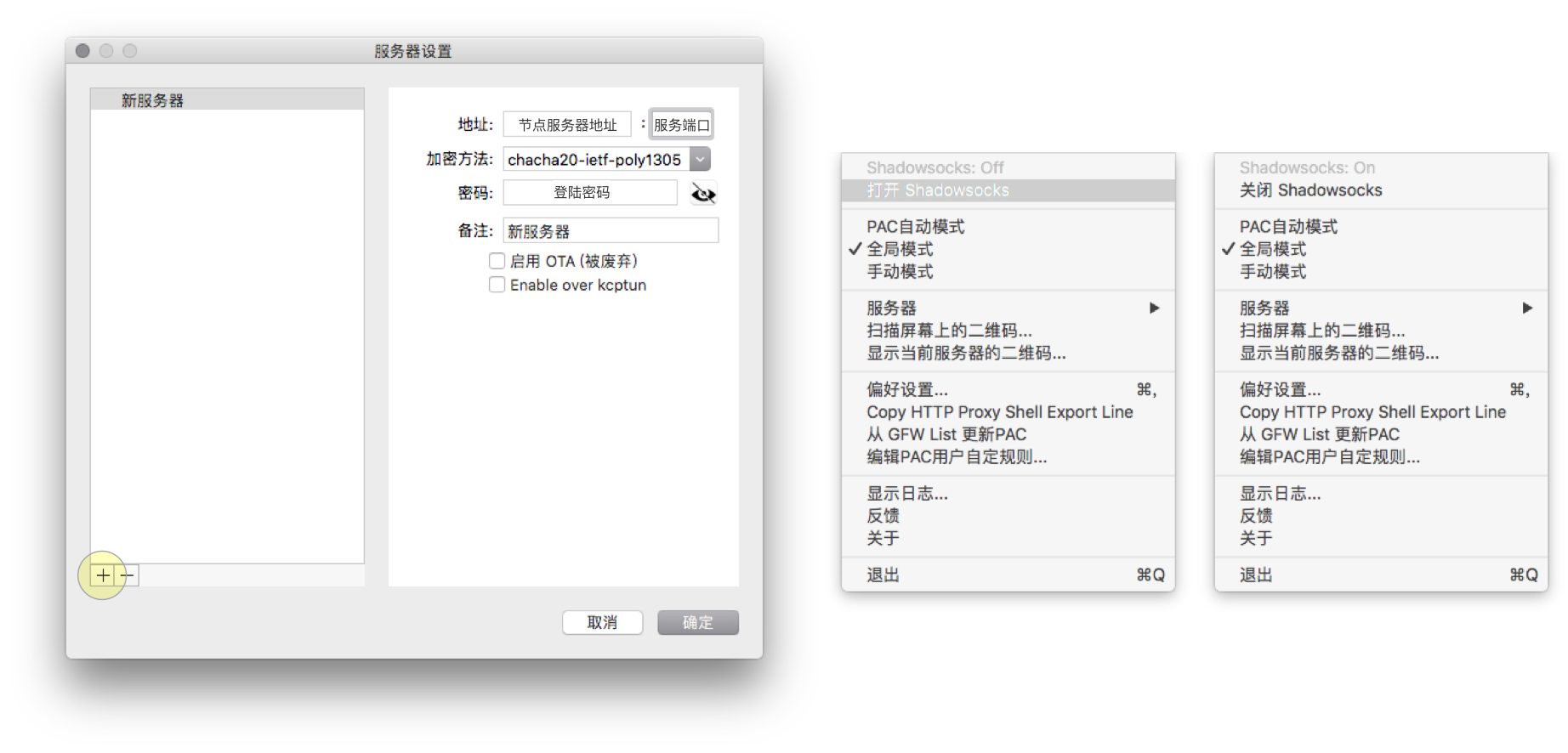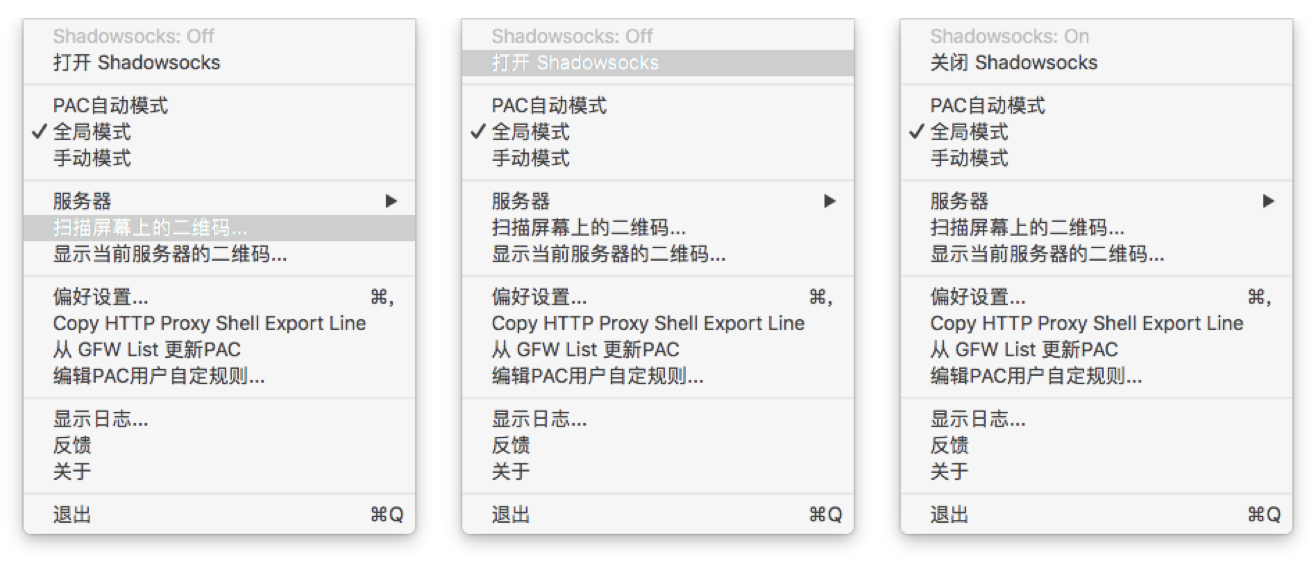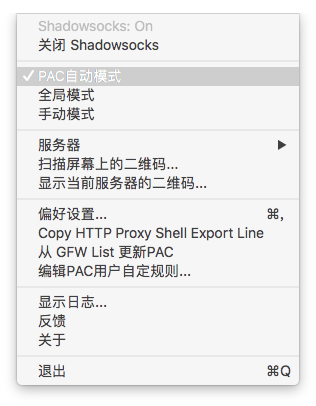第一步 安装 ShadowsocksX-NG
在安装之前,请始终确保您的系统满足最低系统要求。
您需要具备 MacOS 10.11 或更高版本才能运行 ShadowsocksX-NG。如果您的操作系统版本较旧, 则请先升级到 MacOS 10.11 或更高版本。按照下面的说明在 MacOS 上下载并安装 ShadowsocksX-NG。
1. 下载客户端
| 【 ShadowsocksX-NG 下载】 | 【Shadowsocks/SS MAC客户端 】 | 【历史版本】 |
2. 安装客户端
双击解压 ShadowsocksX-NG.x.x.x.zip , 获取 ShadowsocksX-NG。
将 “ShadowsocksX-NG” 拖移到 “访达”里面的 “应用程序”。
在 “应用程序” 中双击 “ShadowsocksX-NG” > 选择 “打开”。
第二步 获取 Shadowsocks 账号信息
详见:酸酸乳ShadowSocksR/SSR节点分享 每日更新
第三步 配置 Shadowsocks 账号
在您的电脑上, 执行下列操作:
- 点击屏幕顶部菜单栏的
> “服务器” > “服务器设置”。
- 点击窗口上的 “+” > 填写 “地址” > 填写 “服务端口” > 选择 ”加密方法”。
- 填写 “密码“ > 填写”备注” 为可选项。
- 点击 “打开Shadowsocks” 。
- 当显示
Shadowsocks: On时,表示系统代理已经打开。
可以通过二维码方式单独增加节点, 在您的电脑上, 执行下列操作:
此二维码同样适用于其他客户端。
- 点击屏幕顶部菜单栏的
> “扫描屏幕上的二维码” > 当看到 “已添加新的Shadowsocks服务器”,代表添加成功。
- 点击 “打开Shadowsocks” 。
- 当显示
Shadowsocks: On时,表示系统代理已经打开。
配置系统代理模式
- 点击屏幕右上方菜单栏的
> “PAC自动模式”。
其他
- PAC 模式 表示可以实现自动代理, 及本来可以访问的网站不会经过代理,推荐日常使用。
- 全局模式 表示计算机内大多数流量都会经过代理, 不推荐日常使用。
作者:红岸 | 文章链接:https://wdgjx.com/article/600.html
原哈希云团队提供技术支持,套餐低至15元/月。稳定、低延迟、简单易用,小白也能轻松上手。


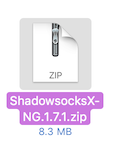
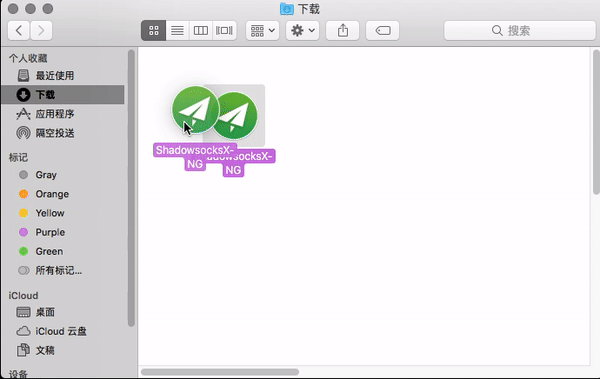
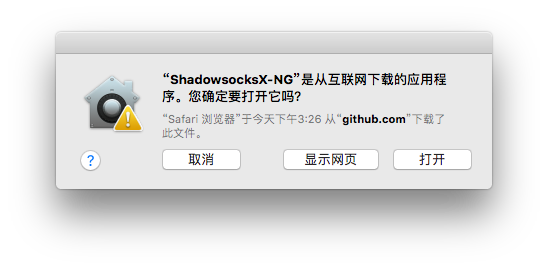
 > “服务器” > “服务器设置”。
> “服务器” > “服务器设置”。